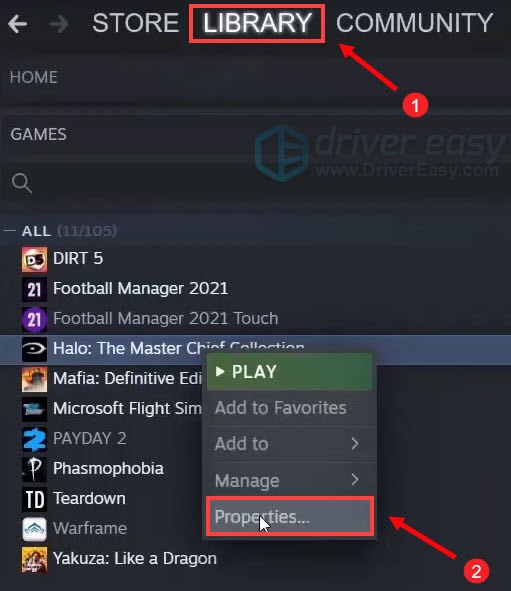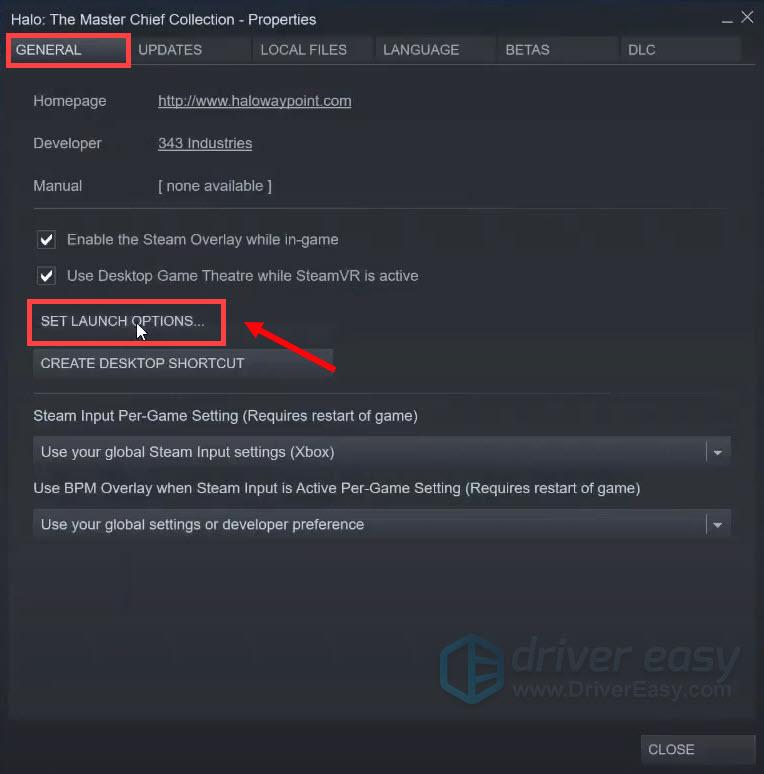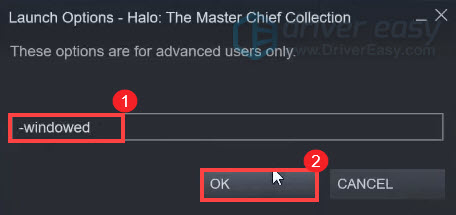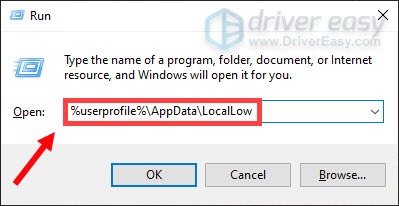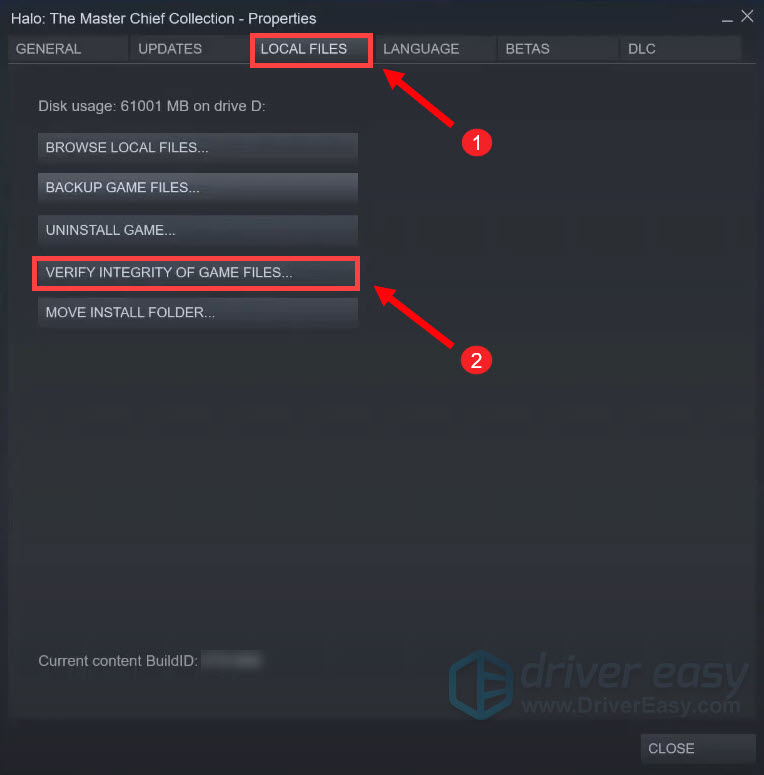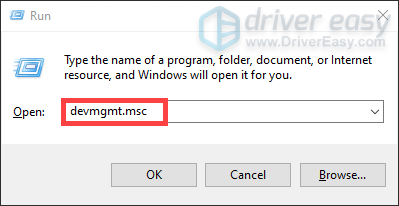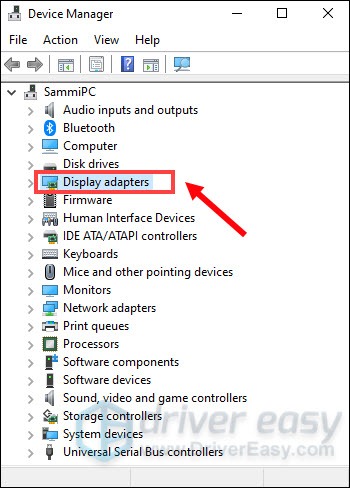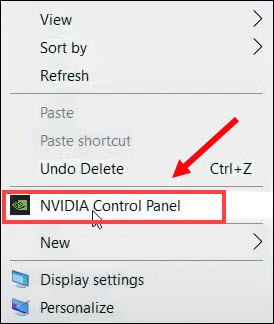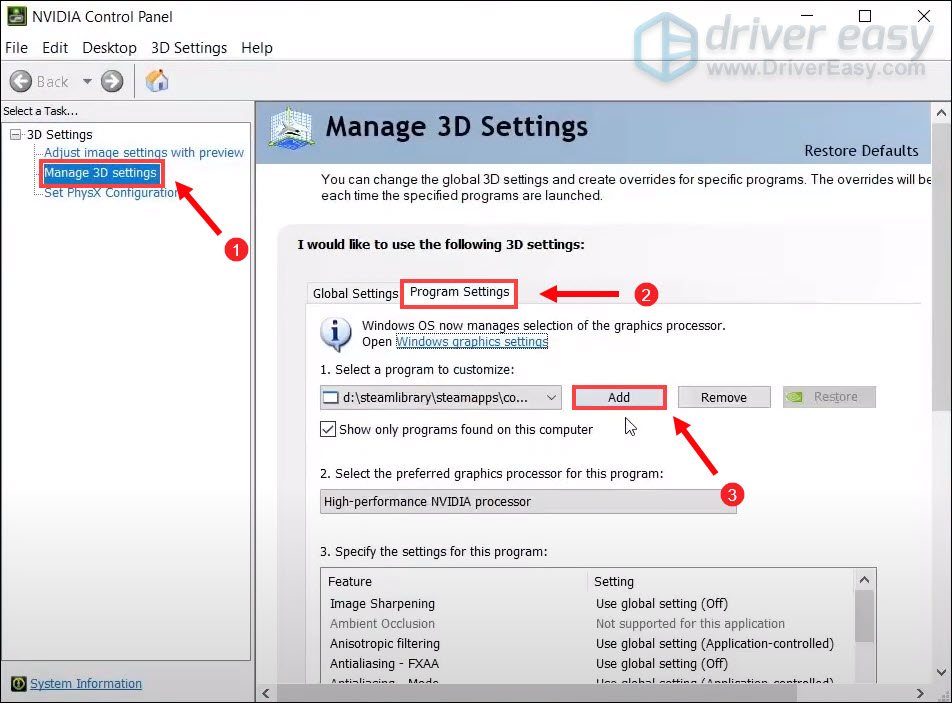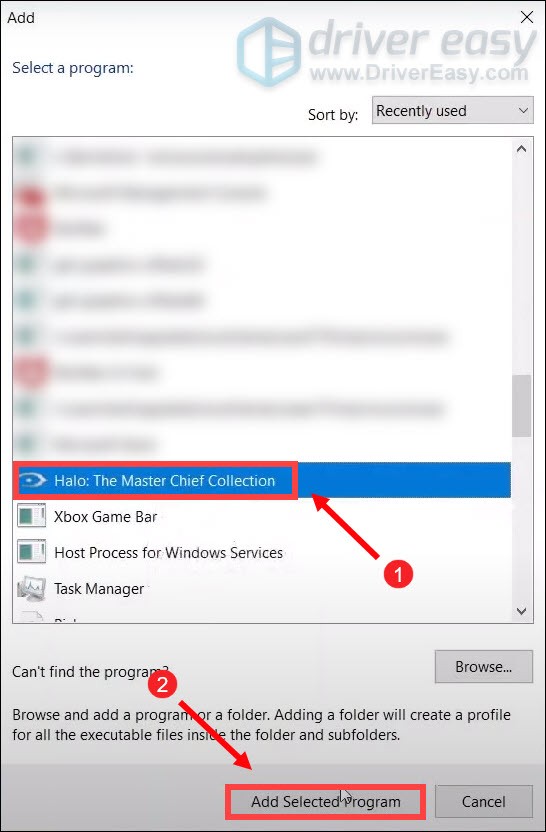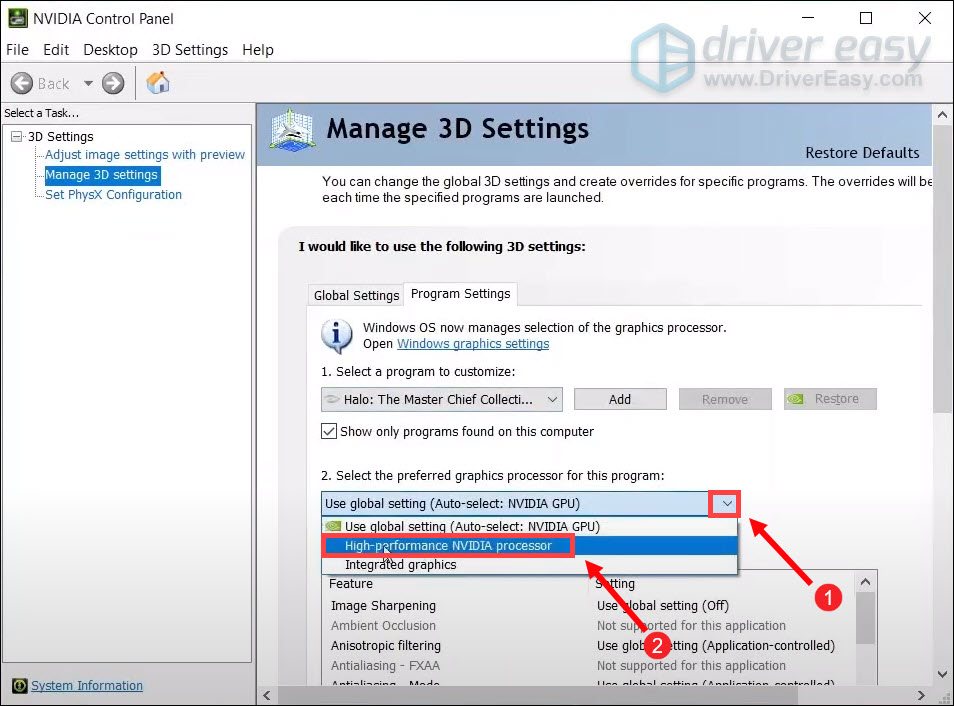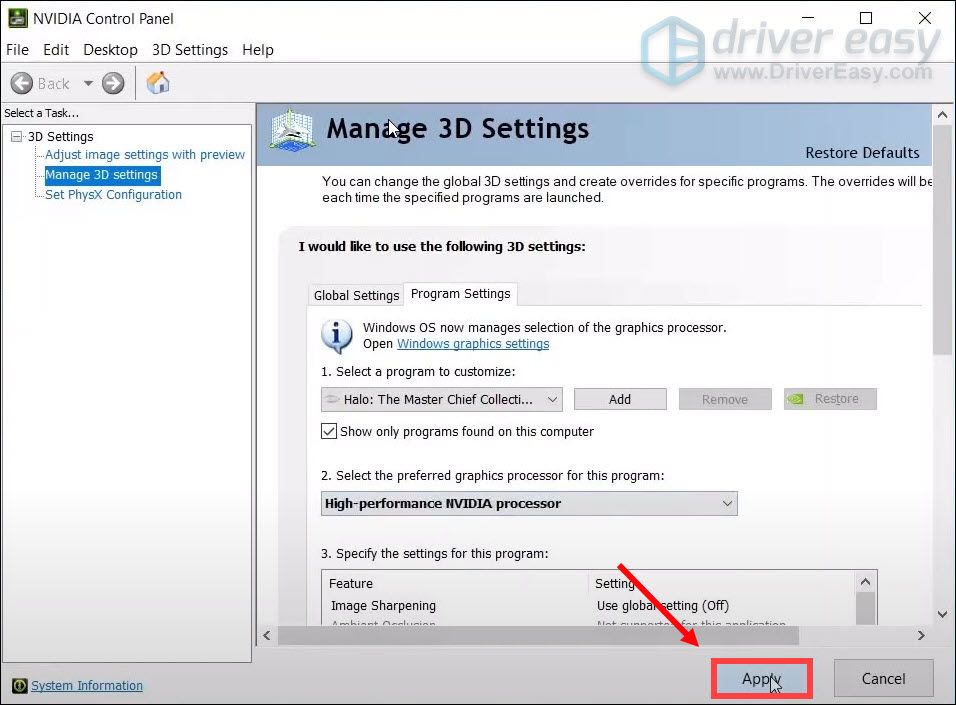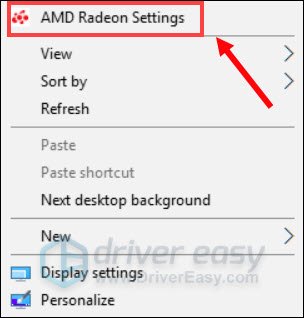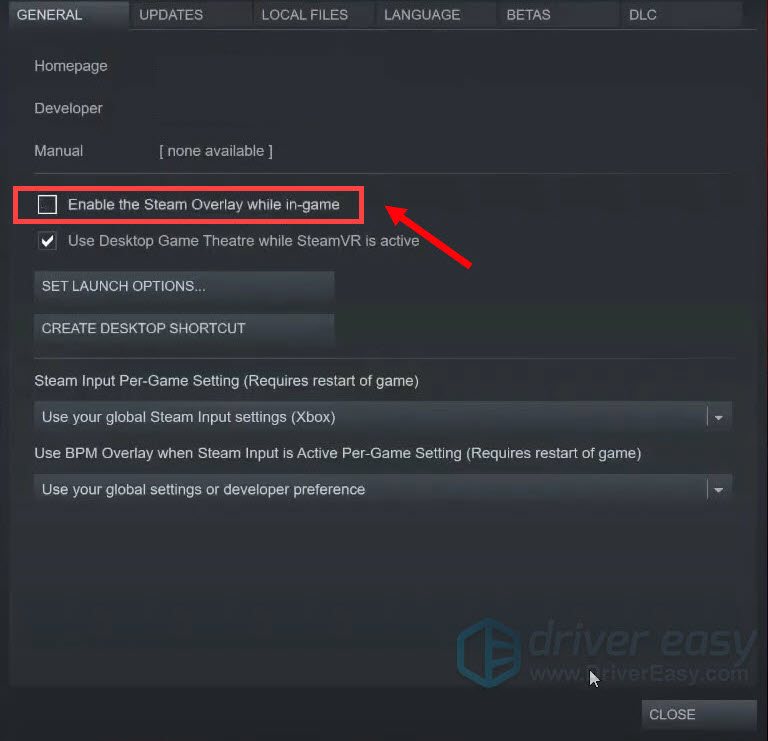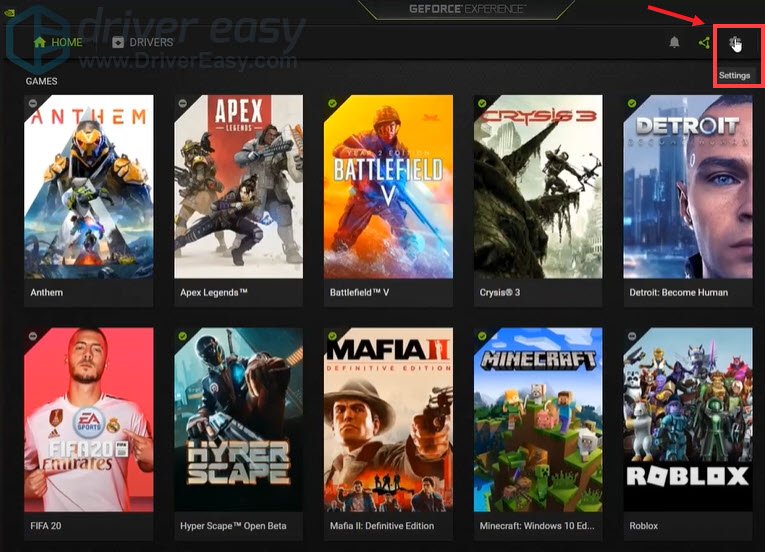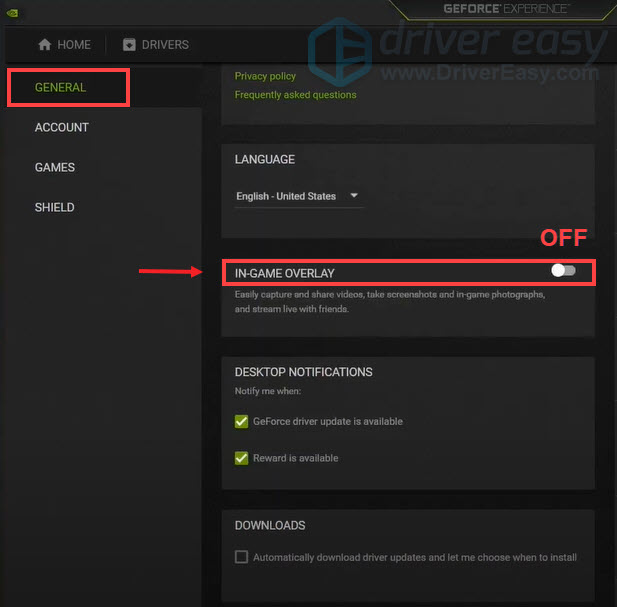Ошибки и проблемы довольно распространены в видеоиграх, и Halo 4 не застрахован от них. Недавно игроки получили сообщение об ошибке Неустранимая ошибка UE4 появляется во время игры. Это привело к тому, что игра полностью закрылась, и игроки вернулись на рабочий стол. Если вы тоже столкнулись с этой проблемой, не волнуйтесь. В этом руководстве мы поможем вам исправить фатальную ошибку Halo 4 UE4 на ПК.

Попробуйте эти исправления
Возможно, вам не придется пробовать их все; просто продвигайтесь вниз по списку, пока не найдете тот, который вам подходит.
- Установите последнюю версию Microsoft Visual C ++
- Попробуйте оконный режим
- Проверить целостность файлов игры
- Обновите свой графический драйвер
- Запускайте игру на выделенной видеокарте
- Отключить разгон и оверлеи
Исправление 1. Установите последнюю версию Microsoft Visual C ++.
Для правильной работы большинству новых игр требуется последняя версия Microsoft Visual C ++. И есть вероятность, что некоторые из ваших распространяемых файлов Visual C ++ отсутствуют, что вызывает сбой. Так что тебе следует скачать и установите самые свежие, как × 86, так и × 64.
Исправление 2: попробуйте оконный режим
Когда вы играете в игры на ПК, вы обычно можете выбирать между оконным, безрамочным и полноэкранным режимами отображения.
Когда ваша игра работает в полноэкранном режиме, она полностью контролирует вывод на экран, а это означает, что то, что она показывает, имеет наивысший приоритет. Но если игре выделено много ресурсов, она может вылететь. Поэтому, если вы играете в полноэкранном режиме, вы можете попробовать переключиться в оконный режим.
1) Откройте свой клиент Steam. Выберите БИБЛИОТЕКА таб. Перейдите к своей игре Halo: Коллекция Мастера Чифа . Щелкните его правой кнопкой мыши и выберите Характеристики .
2) Под ОБЩАЯ вкладку, нажмите на УСТАНОВИТЬ ОПЦИИ ЗАПУСКА… .
3) В поле введите -окна . (Помните дефис — .) Затем нажмите хорошо .

После применения изменений попробуйте запустить игру, чтобы проверить, появляется ли сообщение об ошибке. Если проблема не исчезла, попробуйте следующее решение.
Исправление 3: проверьте целостность файлов игры.
Если некоторые из ваших игровых файлов повреждены или отсутствуют, у вас могут возникнуть проблемы с запуском игры. Чтобы исправить это, вы можете проверить целостность файлов игры.
Перед проверкой целостности файлов игры необходимо удалить содержимое в папке MCC.
1) На клавиатуре нажмите Windows logo key и р в то же время, чтобы открыть диалоговое окно «Выполнить».
2) Тип % userprofile% AppData LocalLow , затем нажмите Войти на клавиатуре.

3) Затем откройте MCC папка. Перед удалением всех файлов в этой папке убедитесь, что у вас есть резервная копия на случай, если что-то случится. Вы можете просто выбрать все файлы (Ctrl + A), а затем скопировать их в новую папку.
4) После того, как вы сделали резервную копию, удалите все файлы внутри MCC папка.
5) Теперь откройте свой клиент Steam, выберите БИБЛИОТЕКА таб. Перейдите к своей игре Halo: Коллекция Мастера Чифа . Щелкните его правой кнопкой мыши и выберите Характеристики .
6) Когда игра Характеристики открывается окно, выберите ЛОКАЛЬНЫЕ ФАЙЛЫ вкладку и щелкните ПРОВЕРЬТЕ ЦЕЛОСТНОСТЬ ИГРОВЫХ ФАЙЛОВ .
Steam проверит файлы игры — этот процесс может занять несколько минут. Когда все будет готово, попробуйте сыграть в свою игру, чтобы проверить, сохраняется ли проблема.
Ваш графический драйвер — это важная часть программного обеспечения, которое позволяет вашей системе взаимодействовать с видеокартой. Если он устарел, это вызовет заметные проблемы с производительностью. Поэтому, когда вы испытываете случайные сбои при игре в Halo, независимо от того, есть ли сообщения об ошибках или нет, вы должны убедиться, что ваша видеокарта обновлена. Скорее всего, вы не сможете исправить или предотвратить каждый сбой, но обновление графического драйвера может помочь вам их остановить. Более того, обновления драйверов включают в себя последние патчи для устранения недостатков безопасности, исправления проблем, а иногда даже предоставляют вам совершенно новые функции, причем все это бесплатно.
Чтобы обновить драйвер видеокарты, вы можете сделать это вручную через Диспетчер устройств или перейти на страницу загрузки драйвера производителя (NVIDIA / AMD ), чтобы загрузить и установить точный драйвер для вашей системы. Это требует определенного уровня компьютерных знаний и может стать головной болью, если вы не разбираетесь в технологиях. Поэтому мы хотели бы порекомендовать вам использовать автоматическое обновление драйверов, такое как Водитель Easy . С Driver Easy вам не нужно тратить время на поиски обновлений драйверов, поскольку он позаботится о загруженной работе за вас.
Вот как обновить драйверы с помощью Driver Easy:
1) Скачать и установите Driver Easy.
2) Запустите Driver Easy и нажмите Сканировать сейчас кнопка. Затем Driver Easy просканирует ваш компьютер и обнаружит все устройства с отсутствующими или устаревшими драйверами.

3) Щелкните Обновить все . Затем Driver Easy загрузит и обновит все устаревшие и отсутствующие драйверы устройств, предоставив вам последнюю версию каждого из них напрямую от производителя устройства.
(Для этого требуется Pro версия который идет с полная поддержка и 30-дневный возврат денег гарантия. Вам будет предложено выполнить обновление, когда вы нажмете «Обновить все». Если вы не хотите обновляться до версии Pro, вы также можете обновить драйверы с помощью БЕСПЛАТНОЙ версии. Все, что вам нужно сделать, это загрузить их по одному и установить вручную. )

После обновления драйверов перезагрузите компьютер, чтобы они вступили в силу. Затем запустите игру, чтобы проверить, сохраняется ли проблема.
Исправление 5: запускайте игру на выделенной видеокарте.
Интегрированный графический чипсет встроен в процессор и гарантирует, что ваш компьютер может использовать дисплей даже без выделенного графического процессора. Однако для более сложных задач, таких как игры, требуется более мощный графический процессор, который в большинстве случаев является выделенным.
Самым большим преимуществом выделенного графического процессора является производительность. Выделенная видеокарта не только имеет сложную оперативную память для обработки видео, но также имеет выделенную оперативную память для этой задачи, которая, как правило, быстрее и лучше оптимизирована для этой задачи, чем общая системная оперативная память.
Узнайте, есть ли на вашем компьютере более одного графического процессора
Если вы не знаете, сколько графических процессоров установлено на вашем компьютере, следуйте приведенным ниже инструкциям:
1) На клавиатуре нажмите Windows logo key и р в то же время, чтобы открыть диалоговое окно «Выполнить».
2) Тип devmgmt.msc и нажмите Войти .

3) Дважды щелкните Видеоадаптеры чтобы развернуть список. И вы можете увидеть, есть ли на вашем компьютере более одного графического процессора.

Запустите игру на выделенной видеокарте
Получив информацию о вашей видеокарте, вы можете вручную запустить игру на этой конкретной видеокарте. Для этого просто нажмите на ссылки ниже:
NVIDIA
AMD
Если вы пользователь NVIDIA
1) На рабочем столе щелкните правой кнопкой мыши пустое место и выберите Панель управления NVIDIA .

2) На левой панели щелкните Управление настройками 3D . Затем нажмите Настройки программы и Добавлять .

3) Перейдите к exe-файлу игры и нажмите Добавить выбранную программу .
Если вашей игры нет в списке, нажмите Просматривать и перейдите в папку с установкой игры.
4) Щелкните раскрывающееся меню и выберите Высокопроизводительный процессор NVIDIA .
5) Нажмите Применять .
Теперь вы можете запускать свою игру.
Если вы пользователь AMD
1) На рабочем столе щелкните правой кнопкой мыши пустое место и выберите Настройки AMD Radeon .

2) Перейдите к Предпочтения> Дополнительные настройки> Настройки графического приложения с переключением питания .
3) Выберите игру из списка приложений. Если его нет в списке, щелкните значок Добавить приложение и выберите EXE-файл игры в каталоге установки игры.
4) В колонке Настройки графики , назначьте Высокая производительность профиль к игре.
После того, как вы применили изменения, попробуйте запустить игру, чтобы проверить, появляется ли сообщение об ошибке.
Исправление 6. Отключите разгон и оверлеи.
Если вы используете MSI Afterburner или другие программы настройки графического процессора, вы не сможете играть в игру плавно. Движок игры на самом деле не поддерживает разогнанные карты. А разгон может вызвать нестабильность игры и, как следствие, вылет игры. Поэтому, чтобы исправить это, вы должны отключить его.
Кроме того, очень важно удалить все эти оверлеи, Steam, Discord или любые другие оверлеи, которые вы используете. Обычно это вызывает некоторые проблемы, такие как сбои, что влияет на вашу производительность.
Вы можете отключить оверлеи на Пар , Опыт Geforce и Раздор следуя приведенным ниже инструкциям:
Отключить оверлей Steam
1) Откройте свой клиент Steam, выберите БИБЛИОТЕКА таб. Перейдите к своей игре Halo: Коллекция Мастера Чифа . Щелкните его правой кнопкой мыши и выберите Характеристики .

2) Под ОБЩАЯ вкладка, снимите флажок Включите оверлей Steam во время игры .
После применения изменений выйдите из Steam и запустите игру, чтобы проверить, устранило ли это проблему.
Отключить внутриигровой оверлей Geforce Experience
1) Нажмите на Настройки икона.

2) Под ОБЩАЯ вкладка, прокрутите вниз и переключитесь В ИГРЕ НАВЕРХ к ВЫКЛЮЧЕННЫЙ .

После того, как вы применили изменения, не забудьте выйти из приложения.
Отключить наложение Discord
Если у вас запущен Discord, вы можете отключить оверлей, выполнив следующие действия:
1) Нажмите на Настройки пользователей икона.
2) Нажмите на Оверлей и переключить Включить внутриигровой оверлей к ВЫКЛЮЧЕННЫЙ .
После применения изменений выйдите из Discord.
В заключение, есть ряд причин, вызвавших сбой Fatal Error, включая устаревшие драйверы, поврежденные или отсутствующие файлы игры и т. Д. Надеюсь, методы, описанные в этом посте, помогут вам вернуться в игру. Если у вас есть идеи или вопросы, оставьте нам комментарий ниже.
Errors and issues are pretty common in video games and Halo 4 is not immune to it. Recently, players got an error message UE4 Fatal Error popping up while in-game. This caused the game to exit completely and players were back to the desktop. If you’re also experiencing this issue, don’t worry. In this guide, we’ll help you how to fix Halo 4 UE4 Fatal Error on PC.
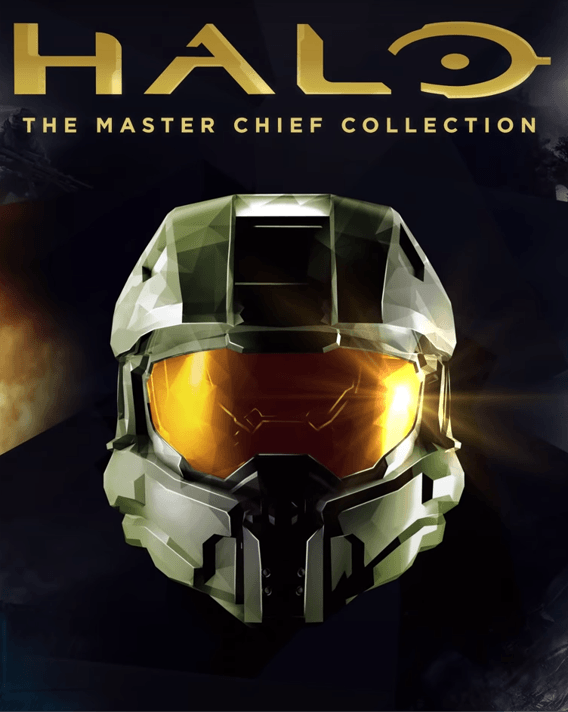
Try these fixes
You may not need to try them all; simply work your way down the list until you find the one that works for you.
- Install the latest Microsoft Visual C++
- Try Windowed mode
- Verify integrity of game files
- Update your graphics driver
- Run your game on a dedicated graphics card
- Disable overclocking and overlays
Fix 1: Install the latest Microsoft Visual C++
To work properly, most newer games need the latest version of Microsoft Visual C++. And there is a possibility that some of your Visual C++ Redistributables files are missing and that causes the crashing issue. So you should download and install the latest ones, both ×86 and ×64.
Fix 2: Try Windowed mode
When playing games on PC, you can generally choose between Windowed, Borderless, and Fullscreen display modes.
When your game run in Fullscreen mode, it has full control over the screen output, meaning that what it’s showing has the highest priority. But with some much resources dedicated to the game, it may crash. So if you’re playing in Fullscreen mode, you can try to switch to Windowed mode.
1) Open your Steam client. Select the LIBRARY tab. Navigate to your game Halo: The Master Chief Collection. Right-click it and select Properties.
2) Under the GENERAL tab, click on SET LAUNCH OPTIONS….
3) In the box, type -windowed. (Remember the hyphen –.) Then click OK.
After applying the changes, try and launch your game to check if the error message still pops up. If you’re still facing the same issue, try the next fix.
Fix 3: Verify integrity of game files
If some of your game files are corrupt or missing, you would encounter issues with running the game. To fix it, you can verify integrity of game files.
Before verifying the integrity of game files, you need to delete the content in MCC folder.
1) On your keyboard, press the Windows logo key and R at the same time to open the Run dialog box.
2) Type %userprofile%AppDataLocalLow, then press Enter on your keyboard.
3) Then open the MCC folder. Before deleting all the files in this folder, make sure you have a backup in case something happens. You can simply select all the files (Ctrl+A) and then copy them to a new folder.
4) After you’ve made a backup, delete all the files inside the MCC folder.
5) Now open your Steam client, select the LIBRARY tab. Navigate to your game Halo: The Master Chief Collection. Right-click it and select Properties.
6) When the game’s Properties window opens, select the LOCAL FILES tab and click VERIFY INTEGRITY OF GAME FILES.
Steam will verify the game’s files – this process may take several minutes. Once it’s finished, try to play your game to check if the problem persists.
Fix 4: Update your graphics driver
Your graphics driver is an essential piece of software that lets your system communicate with the graphics card. If it is outdated, it would cause noticeable performance problems. Therefore, when you experience random crashes when playing Halo, whether with error messages or not, you should make sure your graphics card is up-to-date.
To update your graphics driver, you can either do it manually via the Device Manager or head to the manufacturer’s driver download page (NVIDIA / AMD) to download and install the exact driver for your system. However, if you don’t have the time, or patience to update drivers manually, you can instead do it automatically with Driver Easy. It’s an automatic driver updater tool that detects any outdated drivers, downloads and installs the latest drivers for your system.
1) Download and install Driver Easy.
2) Run Driver Easy and click the Scan Now button. Driver Easy will then scan your computer and detect any devices with missing or outdated drivers.
3) Click Update All. Driver Easy will then download and update all your outdated and missing device drivers, giving you the latest version of each, direct from the device manufacturer.
(This requires the Pro version which comes with full support and a 30-day money-back guarantee. You’ll be prompted to upgrade when you click Update All. If you don’t want to upgrade to the Pro version, you can also update your drivers with the FREE version. All you need to do is to download them one at a time and manually install them. )
The Pro version of Driver Easy comes with full technical support. If you need assistance, please contact Driver Easy’s support team at support@drivereasy.com.
After you’ve updated your drivers, restart your computer for them to take effect. Then launch your game to check if the problem persists.
Fix 5: Run your game on a dedicated graphics card
The integrated graphics chipset is built into the processor and makes sure that your computer can use a display even without a dedicated GPU. However, more demanding tasks such as gaming require a stronger GPU, which in most cases is the dedicated one.
The biggest benefit of a dedicated GPU is performance. Not only does a dedicated graphics card have a sophisticated RAM for the task of processing video, but also has dedicated RAM for the task, which is typically faster and better optimized for the task than your general system RAM.
Find out if your computer has more than one GPU
If you’re not sure how many GPU your computer has, follow the instructions below:
1) On your keyboard, press the Windows logo key and R at the same time to open the Run dialog box.
2) Type devmgmt.msc and press Enter.
3) Double-click Display adapters to expand the list. And you can see if your computer has more than one GPU.
Run the game on a dedicated graphics card
After you’ve got the information of your graphics card, you can manually make your game run on that specific graphics card. To do this, simply click on the links below:
NVIDIA
AMD
If you’re a NVIDIA user
1) From your desktop, right-click on the empty space and select NVIDIA Control Panel.
2) On the left pane, click Manage 3D settings. Then click Program Settings and Add.
3) Navigate to your game’s exe file and then click Add Selected Program.
If your game isn’t on the list, then click Browse and go to the game’s installation folder.
4) Click on the drop-down menu and select High-performance NVIDIA processor.
5) Click Apply.
Now you can launch your game.
If you’re an AMD user
1) From your desktop, right-click on the empty space and select AMD Radeon Settings.
2) Navigate to Preferences > Additional Settings > Power Switchable Graphics Application Settings.
3) Select the game from the list of applications. If it is not in the list, click the Add Application button and select the .exe file of the game from the game’s installation directory.
4) In the column Graphics Settings, assign the High Performance profile to the game.
After you’ve applied the changes, try to launch your game to see if the error message still appears.
Fix 6: Disable overclocking and overlays
If you’re using MSI Afterburner or other GPU tweaking programs, you cannot play your game smoothly. The game engine doesn’t really support cards that are overclocked. And overclocking can be causing game instability and thus the game might crash. So to fix it, you should disable it.
Also, it’s very important to remove all those overlays, Steam, Discord or whatever overlay you’re using. It’s usually causing some issues like crashing and thus affecting your performance.
You can disable overlays on Steam, Geforce Experience and Discord by following the instructions below:
Disable Steam overlay
1) Open your Steam client, select the LIBRARY tab. Navigate to your game Halo: The Master Chief Collection. Right-click it and select Properties.
2) Under the GENERAL tab, uncheck the box Enable the Steam Overlay while in-game.
After applying the changes, exit Steam and run your game to see if this fixed the issue.
Disable Geforce Experience in-game overlay
1) Click on the Settings icon.
2) Under the GENERAL tab, scroll down and switch IN-GAME OVERLAY to OFF.
After you’ve applied the changes, remember to quit the app.
Disable Discord Overlay
If you have Discord running, you can disable overlay by following these steps:
1) Click on the Users Settings icon.
2) Click on Overlay and switch Enable in-game overlay to OFF.
After applying the changes, quit Discord.
In conclusion, there are a number of reasons behind the Fatal Error crash, including outdated drivers, corrupt or missing game files, etc. Hopefully, the methods in this post can help you get back into the game. If you have any ideas or questions, please leave us a comment below.
Errors and issues are pretty common in video games and Halo 4 is not immune to it. Recently, players got an error message UE4 Fatal Error popping up while in-game. This caused the game to exit completely and players were back to the desktop. If you’re also experiencing this issue, don’t worry. In this guide, we’ll help you how to fix Halo 4 UE4 Fatal Error on PC.
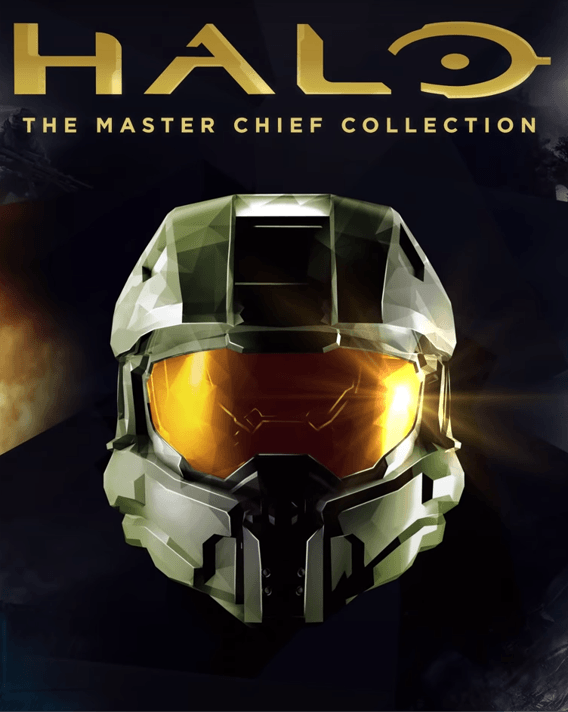
Try these fixes
You may not need to try them all; simply work your way down the list until you find the one that works for you.
- Install the latest Microsoft Visual C++
- Try Windowed mode
- Verify integrity of game files
- Update your graphics driver
- Run your game on a dedicated graphics card
- Disable overclocking and overlays
Fix 1: Install the latest Microsoft Visual C++
To work properly, most newer games need the latest version of Microsoft Visual C++. And there is a possibility that some of your Visual C++ Redistributables files are missing and that causes the crashing issue. So you should download and install the latest ones, both ×86 and ×64.
Fix 2: Try Windowed mode
When playing games on PC, you can generally choose between Windowed, Borderless, and Fullscreen display modes.
When your game run in Fullscreen mode, it has full control over the screen output, meaning that what it’s showing has the highest priority. But with some much resources dedicated to the game, it may crash. So if you’re playing in Fullscreen mode, you can try to switch to Windowed mode.
1) Open your Steam client. Select the LIBRARY tab. Navigate to your game Halo: The Master Chief Collection. Right-click it and select Properties.
2) Under the GENERAL tab, click on SET LAUNCH OPTIONS….
3) In the box, type -windowed. (Remember the hyphen –.) Then click OK.
After applying the changes, try and launch your game to check if the error message still pops up. If you’re still facing the same issue, try the next fix.
Fix 3: Verify integrity of game files
If some of your game files are corrupt or missing, you would encounter issues with running the game. To fix it, you can verify integrity of game files.
Before verifying the integrity of game files, you need to delete the content in MCC folder.
1) On your keyboard, press the Windows logo key and R at the same time to open the Run dialog box.
2) Type %userprofile%AppDataLocalLow, then press Enter on your keyboard.
3) Then open the MCC folder. Before deleting all the files in this folder, make sure you have a backup in case something happens. You can simply select all the files (Ctrl+A) and then copy them to a new folder.
4) After you’ve made a backup, delete all the files inside the MCC folder.
5) Now open your Steam client, select the LIBRARY tab. Navigate to your game Halo: The Master Chief Collection. Right-click it and select Properties.
6) When the game’s Properties window opens, select the LOCAL FILES tab and click VERIFY INTEGRITY OF GAME FILES.
Steam will verify the game’s files – this process may take several minutes. Once it’s finished, try to play your game to check if the problem persists.
Fix 4: Update your graphics driver
Your graphics driver is an essential piece of software that lets your system communicate with the graphics card. If it is outdated, it would cause noticeable performance problems. Therefore, when you experience random crashes when playing Halo, whether with error messages or not, you should make sure your graphics card is up-to-date.
To update your graphics driver, you can either do it manually via the Device Manager or head to the manufacturer’s driver download page (NVIDIA / AMD) to download and install the exact driver for your system. However, if you don’t have the time, or patience to update drivers manually, you can instead do it automatically with Driver Easy. It’s an automatic driver updater tool that detects any outdated drivers, downloads and installs the latest drivers for your system.
1) Download and install Driver Easy.
2) Run Driver Easy and click the Scan Now button. Driver Easy will then scan your computer and detect any devices with missing or outdated drivers.
3) Click Update All. Driver Easy will then download and update all your outdated and missing device drivers, giving you the latest version of each, direct from the device manufacturer.
(This requires the Pro version which comes with full support and a 30-day money-back guarantee. You’ll be prompted to upgrade when you click Update All. If you don’t want to upgrade to the Pro version, you can also update your drivers with the FREE version. All you need to do is to download them one at a time and manually install them. )
The Pro version of Driver Easy comes with full technical support. If you need assistance, please contact Driver Easy’s support team at support@drivereasy.com.
After you’ve updated your drivers, restart your computer for them to take effect. Then launch your game to check if the problem persists.
Fix 5: Run your game on a dedicated graphics card
The integrated graphics chipset is built into the processor and makes sure that your computer can use a display even without a dedicated GPU. However, more demanding tasks such as gaming require a stronger GPU, which in most cases is the dedicated one.
The biggest benefit of a dedicated GPU is performance. Not only does a dedicated graphics card have a sophisticated RAM for the task of processing video, but also has dedicated RAM for the task, which is typically faster and better optimized for the task than your general system RAM.
Find out if your computer has more than one GPU
If you’re not sure how many GPU your computer has, follow the instructions below:
1) On your keyboard, press the Windows logo key and R at the same time to open the Run dialog box.
2) Type devmgmt.msc and press Enter.
3) Double-click Display adapters to expand the list. And you can see if your computer has more than one GPU.
Run the game on a dedicated graphics card
After you’ve got the information of your graphics card, you can manually make your game run on that specific graphics card. To do this, simply click on the links below:
NVIDIA
AMD
If you’re a NVIDIA user
1) From your desktop, right-click on the empty space and select NVIDIA Control Panel.
2) On the left pane, click Manage 3D settings. Then click Program Settings and Add.
3) Navigate to your game’s exe file and then click Add Selected Program.
If your game isn’t on the list, then click Browse and go to the game’s installation folder.
4) Click on the drop-down menu and select High-performance NVIDIA processor.
5) Click Apply.
Now you can launch your game.
If you’re an AMD user
1) From your desktop, right-click on the empty space and select AMD Radeon Settings.
2) Navigate to Preferences > Additional Settings > Power Switchable Graphics Application Settings.
3) Select the game from the list of applications. If it is not in the list, click the Add Application button and select the .exe file of the game from the game’s installation directory.
4) In the column Graphics Settings, assign the High Performance profile to the game.
After you’ve applied the changes, try to launch your game to see if the error message still appears.
Fix 6: Disable overclocking and overlays
If you’re using MSI Afterburner or other GPU tweaking programs, you cannot play your game smoothly. The game engine doesn’t really support cards that are overclocked. And overclocking can be causing game instability and thus the game might crash. So to fix it, you should disable it.
Also, it’s very important to remove all those overlays, Steam, Discord or whatever overlay you’re using. It’s usually causing some issues like crashing and thus affecting your performance.
You can disable overlays on Steam, Geforce Experience and Discord by following the instructions below:
Disable Steam overlay
1) Open your Steam client, select the LIBRARY tab. Navigate to your game Halo: The Master Chief Collection. Right-click it and select Properties.
2) Under the GENERAL tab, uncheck the box Enable the Steam Overlay while in-game.
After applying the changes, exit Steam and run your game to see if this fixed the issue.
Disable Geforce Experience in-game overlay
1) Click on the Settings icon.
2) Under the GENERAL tab, scroll down and switch IN-GAME OVERLAY to OFF.
After you’ve applied the changes, remember to quit the app.
Disable Discord Overlay
If you have Discord running, you can disable overlay by following these steps:
1) Click on the Users Settings icon.
2) Click on Overlay and switch Enable in-game overlay to OFF.
After applying the changes, quit Discord.
In conclusion, there are a number of reasons behind the Fatal Error crash, including outdated drivers, corrupt or missing game files, etc. Hopefully, the methods in this post can help you get back into the game. If you have any ideas or questions, please leave us a comment below.
Fatal error: [File:D:/Build/++UE4/Sync/Engine/Source/Runtime/Windows/D3D11RHI/Private/D3D11Util.cpp] [Line: 198] Unreal Engine is exiting due to D3D device being lost. (Error: 0x0 – ‘S_OK’)
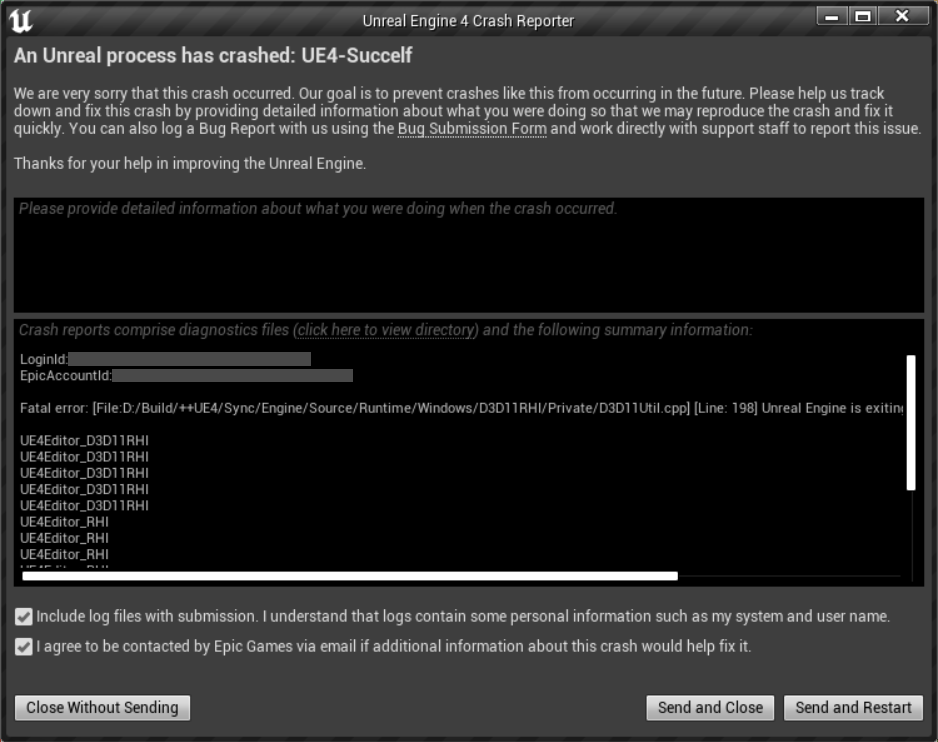
This is the error that happens to many people trying to use the latest version of Unreal Engine (4.26.1 and 4.27.0). After lots of researches, I finally got the solution to this problem.
How to FIX the ‘Unreal Engine is exiting due to D3D device being lost’ crash?
Some users fixed the problem by installing old NVIDIA Game Ready drivers but it didn’t work for me, maybe because drivers weren’t old enough (but who wants old drivers?).
Luckily, you can keep the latest drivers and still fix the problem following those steps:
- Go to this link from the NVIDIA official page
The 24 September 2021 NVIDIA published a fix, reporting that the problem happens for NVIDIA Game Ready drivers 461.09 and newer.
- Download mpo_disable.reg
From the link above, download the first file (mpo_disable.reg).
- Open mpo_disable.reg
Once downloaded, open the file. In the advice you get, click on YES. This will add a key to your system registry that disables multiplane overlay (you will notice no changes).
- Reboot your PC
The system registry keys are loaded with your OS, so you need to reboot your computer to make the changes effective.
- Open Unreal Engine and right-click in the Content Browser window
This step is just to verify everything is working. Unreal Engine shouldn’t show display flickers or crash anymore because without multiplane overlay the game driver won’t interfere with integrated graphics (like Intel(R) HD graphics 630) so it won’t call the exiting due to D3D device being lost.
When “Unreal Engine is exiting due to D3D device being lost” fatal error happens?
Many people think this happens randomly, but if you pay attention it happens when an overlay window is created, for example:
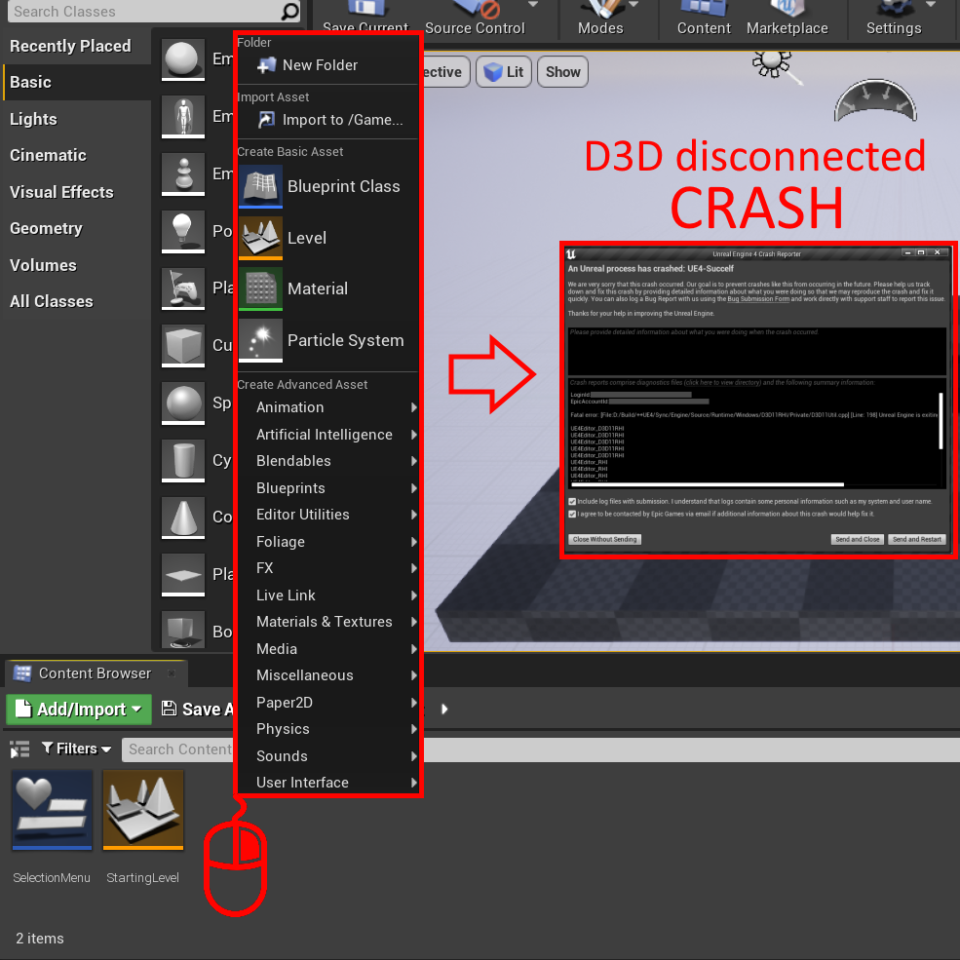
- It can crash at the start if it’s shown a “New plugin” overlay window.
- It can crash if you open a menu by clicking the right mouse button (for example in the Content Creator), this happens because the menu itself is an overlay window.
- It can crash when you open a level, a Blueprint, or any other file from Content Creator, Modes, World Outliner… this happens because by opening a file, you put your cursor on its icon, and an overlay window is created to show the information relating that file.
- This happens also if you just overlay the file icon with the cursor, but you don’t open it.
Moreover, there are some conditions in which it happens:
- Unreal Engine is exiting due to D3D device being lost and crashes only in FULLSCREEN.
- Only in the latest versions (from 4.26.1 to the last one).
- Only if the integrated GPU (Intel(R) HD graphics 630) is active.
- Only in Windows 10 devices.
Click here to see the full error code.
LoginId:personal-code
EpicAccountId:personal-code
Fatal error: [File:D:/Build/++UE4/Sync/Engine/Source/Runtime/Windows/D3D11RHI/Private/D3D11Util.cpp] [Line: 198] Unreal Engine is exiting due to D3D device being lost. (Error: 0x0 – ‘S_OK’)
UE4Editor_D3D11RHI
UE4Editor_D3D11RHI
UE4Editor_D3D11RHI
UE4Editor_D3D11RHI
UE4Editor_D3D11RHI
UE4Editor_RHI
UE4Editor_RHI
UE4Editor_RHI
UE4Editor_RHI
UE4Editor_RHI
UE4Editor_SlateRHIRenderer
UE4Editor_SlateRHIRenderer
UE4Editor_SlateRHIRenderer
UE4Editor_Core
UE4Editor_Core
UE4Editor_RenderCore
UE4Editor_RenderCore
UE4Editor_Core
UE4Editor_Core
kernel32
ntdll
What I tried to fix the UE 4.26.1 and 4.27 crash error, before getting the solution presented above?
- Rolling back to an older version of NVIDIA Game Ready drivers. NOT WORKED.
- Setting Windows 10 display sizes to 100% (from 125%). NOT WORKED.
- Disable integrated GPU (Intel(R) HD graphics 630). WORKED but is a false solution because without it the system lags: the problem is the interference between integrated and dedicated GPU cards, so disabling one the engine works, but it’s not the real solution.
- Adding system registry key TdrDelay and TdrDdiDelay. NOT WORKED.
- Installing the NVIDIA Studio Driver instead of the NVIDIA Game Ready Driver. NOT WORKED.
The only REAL solution is the one presented above.
I want to start making games with Unreal Engine 4. So, I downloaded a pre-compiled version of UE4 from a reliable third-party website, which is worked for my friend.
For running UE4, I start UE4editor.exe from C:UE4EngineBinariesWin64 folder.
When I run it, the following error message shows, the progress hangs on 0% and quits.
Also, notice the address mentioned in error message: D:Unreal Engine 4.8.0 NV-Techs… which is not correct! As I said before, my UE4 folder is C:UE4. Whats wrong?!!
What can I do to solve the problem?!!
I attached log and dump files. If any other details needed please tell me.
Thanks for your attention
system specs:
- Windows 8.1
- CPU: Core i5
- RAM: 4GB
- GPU: AMD Radeon 6300M series
Log files:
UE4 logs.rar
error message:
---------------------------
The UE4- Editor has crashed and will close
---------------------------
Fatal error: [File:D:Unreal Engine 4.8.0 NV-TechsEngineSourceRuntimeWindowsD3D11RHIPrivateD3D11Util.cpp] [Line: 223]
Direct3DDevice->CreateTexture2D(TextureDesc,SubResourceData,OutTexture2D) failed
at D:Unreal Engine 4.8.0 NV-TechsEngineSourceRuntimeWindowsD3D11RHIPrivateD3D11Texture.cpp:458
with error E_INVALIDARG,
Size=512x512x1 Format=(0x00000035), NumMips=1, Flags=D3D11_BIND_DEPTH_STENCIL D3D11_BIND_SHADER_RESOURCE
KERNELBASE.dll {0x00007ffce1d58b9c} + 0 bytes
UE4Editor-Core.dll {0x00007ffccc08087f} + 0 bytes
UE4Editor-Core.dll {0x00007ffccbec9dd8} + 0 bytes
UE4Editor-Core.dll {0x00007ffccbeaa7a2} + 0 bytes
UE4Editor-D3D11RHI.dll {0x00007ffcc26f4fd4} + 0 bytes
UE4Editor-D3D11RHI.dll {0x00007ffcc26efe51} + 0 bytes
UE4Editor-D3D11RHI.dll {0x00007ffcc269300f} + 0 bytes
UE4Editor-D3D11RHI.dll {0x00007ffcc26df7bc} + 0 bytes
UE4Editor-D3D11RHI.dll {0x00007ffcc26fb586} + 0 bytes
GFSDK_VXGI_x64.dll!VXGI::VoxelTexture::AllocateResources() {0x00007ffcc1f0bbe4} + 18 bytes [c:p4swdevrellibdevgidevbugfix_maingiworkssrcgi_voxe
GFSDK_VXGI_x64.dll!VXGI::GlobalIllumination::AllocateResources() {0x00007ffcc1edc2da} + 8 bytes [c:p4swdevrellibdevgidevbugfix_maingiworkssrcgi_base
GFSDK_VXGI_x64.dll!VXGI::GlobalIllumination::setVoxelizationParameters() {0x00007ffcc1ed92f1} + 11 bytes [c:p4swdevrellibdevgidevbugfix_maingiworkssrcgi_base
UE4Editor-D3D11RHI.dll {0x00007ffcc26c5f19} + 0 bytes
UE4Editor-D3D11RHI.dll {0x00007ffcc26d4260} + 0 bytes
UE4Editor-RHI.dll {0x00007ffcddf3f819} + 0 bytes
UE4Editor.exe {0x00007ff71a1dacee} + 0 bytes
UE4Editor.exe {0x00007ff71a1d241b} + 0 bytes
UE4Editor.exe {0x00007ff71a1d2a6a} + 0 bytes
UE4Editor.exe {0x00007ff71a1e45e9} + 0 bytes
UE4Editor.exe {0x00007ff71a1e55d9} + 0 bytes
KERNEL32.DLL {0x00007ffce31913d2} + 0 bytes
ntdll.dll {0x00007ffce4b35454} + 0 bytes
ntdll.dll {0x00007ffce4b35454} + 0 bytes
Как исправить сбой в Halo 4 UE4 Fatal Error на ПК
Halo 4 выпущен как часть Master Cheif Collection на ПК. Хотя многие геймеры наслаждаются игрой, но есть некоторые игроки, которым не нравится, поскольку игра для них вылетает.
По словам игроков, при сбое Halo 4 они получают разные сообщения об ошибках, такие как потеря устройства D3D, критическая ошибка, сбой UE4 и другие.
В этом руководстве я помогу игрокам исправить фатальную ошибку Halo 4 UE4 на ПК.
Как исправить фатальную ошибку Halo 4 UE4
Ошибки и проблемы неизбежно возникают в компьютерных играх, и Halo 4 не застрахован от них.
Игроки сообщают, что во время игры в Halo 4 у них возникает случайный сбой в игре с такими сообщениями об ошибках, как «Неустранимая ошибка UE4», «Потеря устройства D3D» и т. Д.
Существует ряд причин сбоя Fatal Error, и вот как исправить Fatal Error Halo 4 UE4.
UE4 Fatal Error Crash Fix
Одной из причин сбоя из-за фатальной ошибки Halo 4 UE4 является полноэкранный режим.
Перейдите в свою библиотеку Steam> щелкните правой кнопкой мыши Halo MCC> Свойства> щелкните «Параметры запуска Ser»> введите «-windowed» и нажмите ОК. Запустите игру, она запустится в оконном режиме и не вылетит.
Если указанное выше исправление не сработает для вас, перейдите в папку C: Users ‘ваше имя пользователя’ AppData LocalLow MCC.
Сделайте резервную копию всех файлов и папок, которые вы найдете здесь, и удалите их все. Перейдите в Steam и проверьте файлы игры для Halo MCC. После этого запустите игру, и она не вылетит.
Те из вас, кто сталкивается с фатальной ошибкой в Windows 7, загрузите и установитеобновление, и ошибка будет исправлена. Если ошибка повторится, установка обновления KB3080149 исправит ее.
Если Halo 4 выдает сбой с сообщением о критической ошибке, проблема может быть в графическом процессоре. Либо графический процессор разогнан, либо старый, либо чрезмерно загружает графический процессор.
Если графический процессор разогнан, верните его к его тактовой частоте по умолчанию, даже если он разогнан на заводе. Если графический процессор старый, используйте MSI Afterburner и уменьшите частоту графического процессора на 100 МГц. В идеале сбрасывать более 200 МГц не придется.
Если вы не хотите связываться с часами графического процессора, они могут исправить эту ошибку, заблокировав FPS в игре.
Если вы играете с разблокированным FPS, ограничьте игру 60 FPS. Если вы играете со скоростью 60 кадров в секунду, откройте Панель управления Nvidia> Управление настройками 3D> Настройки программы> Выберите игру.
Включите «Max FPS Limit» и установите значение 30. Это ограничит игру до 30 FPS и снизит нагрузку на CPU и GPU. После этого Halo 4 не вылетит из-за фатальной ошибки UE4.
Это все, что касается исправления фатальной ошибки Halo 4 UE4. Если вы столкнулись с другими ошибками и проблемами с Halo 4 или Halo MCC, ознакомьтесь с нашими ошибками и исправлениями для игры.
Если вы сталкиваетесь с ошибками и проблемами с другими компьютерными играми или вашим ПК, также посетите наш центр гайдов вы найдете часто встречающиеся ошибки ПК и их исправления.
Как исправить сбой в Halo 4 UE4 Fatal Error на ПК
Просмотров сегодня: 4 208
На чтение 14 мин. Просмотров 360 Опубликовано 06.03.2021
пытается запустить игру из Epic Launcher. Появляется предзапуск/заставка (перед экраном загрузки шейдера Claptrap). Затем происходит сбой.
Верх окна
«Игра Ue4-OakGame вылетела и закроется»
«LowLevelFatalError [Файл: Неизвестно] [Строка: 242]
Устройство-> CreatePipelineState [Desc, IID_PPV_ARGS (& PSO)) Сбой
в t: OAK-PATCHDIESEL- DIESEL main Engine Source Runtime D3D12RH Private Windows WindowsD3D12PipelineState.cpp: 725 с ошибкой E_Fail… »
затем перечисляет остальные. top – это Kernelbase.dll, остальное – Borderlands3exe! unknownFunction
Я попытался погуглить, но не нашел ответов.
DX12 обновлен, драйверы обновлены, игра удалена-переустановлена и проверена через Epic Launcher, даже обновлен BIOS на случай, если это была проблема.
Машина с Windows 10, Ryzen 7 3700 x 8 core, AMD Radeon RX5700 XT
Я получил то же самое сообщение о сбое прошлой ночью. Невозможно запустить игру, не получив сообщения об ошибке. Я также перезапустил, удалил/переустановил BL3, проверил с помощью Epic Launcher.
Я также использую AMD Radeon RX5700XT.

Получение точно такой же ошибки. Сам бегаю из Steam!
у вас тоже карта RX5700? Мне интересно, общая ли это тема?
Я также вложил билет на 2К. Надеюсь, мы сможем найти ответы, чтобы вернуться к грабежу и стрельбе в лицо.
Обновление 1:
Служба поддержки прислала мне эту ссылку https://support.2k.com /hc/en-us/article/360009266794 – PC-General-Troubleshooting-for-2K-Games
(какой TL; DR: проверьте вашу игру и обновите драйверы), так что теперь отправим снимок экрана с информация о сбоях и посмотрим, доберемся ли мы где-нибудь еще …
Обновление 2: мне нужно было выполнить чистую загрузку, отключив все, кроме окон при запуске с перезапусками x2, затем проверить, затем снова очистить загрузку вместе с указаниями обновить драйверы (что уже было сделано)
тот же код ошибки, отправленный по электронной почте. (вы, конечно, можете попробовать это и посмотреть, сработает ли это для вас)
странно – я использую linux с steamplay proton-ge и недавно только что установил игру (на днях)
и вчера по какой-то причине он не работал, и я тоже получаю тот же код ошибки.
также используется процессор amd
amd ryzen 3750h
rtx 2060
а может, дело в райзене? idk
Ага, я использую 5700 XT OC Gaming от Gigabyte, и на прошлой неделе меня пинали по заднице. Честно говоря, я действительно надеюсь, что это AMD. На прошлой неделе я потратил бесчисленное количество часов, протирая окна и т. Д. Я больше не ищу решений.
Это сработало для вас ?? Я все еще мертв в воде.
Негативно, приятель.
Даже обновлял Windows в надежде, что там что-то исправят.
Никаких ответов от них по электронной почте после того, как я выполнил чистые циклы загрузки и ответил им, что ничего не сделал, а также свежий снимок экрана с окном ошибки на случай, если какой-либо из кодов DLL изменился.
Извините, у меня нет хороших новостей для вас, ребята 
Я поменял местами видеокарты, чтобы посмотреть, имеет ли это значение, и проблема больше не возникает. Сейчас я использую nVidia RTX 2060 SUPER. Похоже, виновата AMD Radeon RX5700 XT. Удачи в решении вашей проблемы.
Если бы у меня был один для обмена, я бы сделал это. 
Сегодня я впервые получил 2 сбоя в игре с сообщением о нарушении доступа к памяти… Перезагрузился и теперь я получаю то же самое на первой заставке. 
Использование GTX1080 с драйверами 451.67 . Версия Steam.
… Покопался еще немного, и этот сбой может иметь какое-то отношение к Directx 12, и исправление может заключаться в изменении настроек ini игры для использования Directx 11. (Вроде нет черт возьми, оглядываясь назад на окно с ошибкой… « Engine Source Runtime D3D12 RH Private Windows Windows D3D12 PipelineState.cpp: 725» ) Вы можете изменить настройку в файле GameUserSetting.ini, расположенном в C: Users Administrator Documents My Games Borderlands 3 Saved Config WindowsNoEditor
Найдите «PreferredGraphicsAPI» и измените это с DX12 на DX11, не забудьте сохранить.
… Вроде сработало. Но при запуске его в DX11 у меня были некоторые серьезные пропуска кадров … Я чувствую, что DX12 все еще нуждается в ремонте. Я нашел информацию, которая может помочь исправить это. Для этого требуется загрузить Windows Media Creation Tool от Microsoft, загрузить Windows 10 ISO, запустить setup.exe оттуда и выбрать вариант восстановления.
… Итак, я восстановил Windows и снова попробовал Borderlands 3 в DX12, никаких ошибок не возникало, но игра никогда не загружалась после заставки. Поэтому я удалил все, что находится в папке C: Users Administrator Documents My Games Borderlands 3 Saved (скопировав папку SaveGames в другую папку), и игра сразу же запустилась.
Что-то в папка конфигурации должна была быть повреждена, и удаление всего в этой папке заставило игру восстановить эти файлы и играть около часа без проблем, похоже, сработало … Надеюсь, мое путешествие может помочь другим.
да, официальная служба поддержки только что пришла ко мне сегодня утром и сказала мне сделать это…
компьютер просто отключился с помощью звукового сигнала и выключился. так что это была забавная новая ошибка.
также запуск игры Remnant, которая также является игрой UE4, я думаю, она вылетела, поэтому я думаю, что это что-то в конфликте между движком и картой.
обновление 1: уменьшение тактовой частоты карты в настройках вместе с откатом до DX11, казалось, дало мне достаточно стабильности, чтобы запустить игру и играть через Carnivora и Agonizer 5000; но как только я вышел из программы, сбросил настройки по умолчанию… снова. (постоянная борьба за сохранение настроек)
также добавил больше вентиляторов в корпус, чтобы увеличить поток, поскольку текущая тепловая волна может влиять на вещи.
У меня есть Asrock Challenger версия 5700 xt, которая также может иметь отношение к сути вещей.
Будет сообщать обо всех обновлениях по мере их поступления.
Эй, ребята, отправили билет на 2k, но проверка файлов игры действительно устранила эту ошибку для меня. Прошел экран-заставку и все такое … Попробуйте щелкнуть правой кнопкой мыши по игре в Steam и проверить локальные файлы игры, и он должен найти хотя бы 1 отсутствующий файл. Предполагаю, что это связано с обнаружением системы и движком
рад, что вы преодолели препятствие.
снижение карты + откат DX11, похоже, стабилизировались Это. должен долго играть без сбоев. попытается попросить супруга сделать снимок экрана с новыми настройками (на самом деле это был его компьютер), чтобы увидеть, работает ли репликация для других.
Я только что установил новую версию Windows, Steam и Borderlands 3. У меня все еще вылетает. Ryzen 1700, Rx560, 16 гб памяти, 1 тб печ. Тот же сбой, что и раньше, когда я использовал жесткий диск.! 20200830_165836 | 484×445
существует ручное обновление драйвера до 20.8.2 для серии rx, выпущенное 11 августа. пробовал?
Если бы я мог обнять тебя, я бы стал. Я был очень расстроен этим, но удаление папки у меня сработало! Кроме того, спасибо за указание пути, я видел где-то еще, где был совет по редактированию файла, но они не указали путь, что сделало его бесполезным для меня. Вернемся к играм!
Huzzah’s и Hugs везде! Вернемся к стрельбе в лицо, IN THE FAAAAAAACE!
Почти идентичное сообщение об ошибке также появляется, если вы запускаете определенные моды, обратите внимание на моды для других игр, а не для BL3 . Я, например, использую моды для Final Fantasy X/X-2 Remaster (в противном случае даже не загружались бы) и Reshade для нескольких игр, и каким-то образом некоторые моды могут иногда получать доступ к играм UE4 или, скорее, кажется, что игра подбирает мод как моды, которые я использую, даже не запрограммированы на доступ к более чем одной конкретной игре (кроме Reshade, но это не вызывает никаких проблем).
Я не знаю, почему это так, но это может привести к сбою DX12 или сбою «несанкционированного доступа».
Возможные решения для сбоев игры (для вашего удовольствия)
Здесь то же самое … похоже, что там был какой-то незначительный патч или что-то еще, что снова все испортило.
Это работало у меня еще несколько часов … Игра зависает/вылетает.
Итак, я решил, что с таким же успехом могу скомпилировать некоторые исправления, которые я нашел для часто встречающихся сбоев.. Теперь я вижу, что многие люди рекомендуют сложные решения, такие как «переустановите драйверы» или «переустановите Windows». Как некоторые из нас знают, это ■■■■ не работает. Также не происходит откат вашего графического драйвера (возможно, я не знаю, кого это волнует). Также DX12 отключен до ■■■■, если он работает для вас, хорошо, но, вероятно, не будет.
Итак! Вот несколько исправлений. Если абсолютно ничего не работает, переустановите драйверы или окна, если вы так отчаялись, я полагаю. (Также серьезно, сначала обновите драйверы, Driver Booster – это просто и бесплатно.)
Также убедитесь, что вы запускаете Epic Games Launcher в режиме администратора, чтобы избежать многих проблем. А именно LS-0013 или что-то в этом роде.
Кроме того, Windows ломала вещи налево и направо с помощью своих замечательных «исправлений». Это расстраивает и печально, но, к сожалению, мы ничего не можем с этим поделать.
For:
182f0c7b Borderlands3 0x0000000040000000 + 182e2bb7 KERNEL32 0x000000003ea70000 + 17bd4 ntdll 0x00000000401e0000 + 6cee1
# p> или «сбой при декомпрессии pak».
Я зашел в папку E: Program Files (x86) Epic Games DirectXRedist в папке с эпическими играми (проверьте, на каком диске он у вас установлен. ) Распаковал все эти заархивированные файлы в эту папку, и теперь я могу воспроизвести 
Я также ограничил частоту кадров до 120 (используя монитор 144 Гц) и включил vsync, но я уверен, что они не связаны, но решил, что должен упомянуть на всякий случай.
Либо GeForce Experience в Razer Synapse приводит к 100% использованию памяти графического процессора (утечка памяти). Закройте em. Я не хочу выяснять, какой из них может кто-то еще.
https://www.geeksinphoenix.com/blog/post/2016/05/10/how- to-manage-windows-10-virtual-memory.aspx
Безвреден и может решить проблемы. Понятия не имею, я пробовал сразу несколько решений, а затем запустил игру. Я программист, а не тестировщик качества, и мне определенно не платят за это.
Отключение облачных сохранений, похоже, работает для некоторых людей, а также защитить вас от поврежденных сохранений, так что можно просто щелкнуть этим переключателем.
Зайдите в панель управления NVIDIA, перейдите к управлению настройками 3D, найдите «Power Management Mode», измените его на что угодно, кроме значения по умолчанию.
Запустите командную строку от имени администратора, введите sfc/scannow . Если Windows сообщает, что все в порядке, хорошо, если нет, вам, вероятно, потребуется перезагрузка, и это может устранить некоторые проблемы.
DISM/Online/ Cleanup-Image/CheckHealth должен помочь с любыми проблемами с диском. Опять же, запустите в командной строке администратора.
Следуйте этому, если он говорит, что ваш компьютер разветвлен. Я не собираюсь вводить его заново, ленивая ящерица.
Не стесняйтесь публиковать другие исправления. Удачи!
вы не представляете, что может исправить мою проблему. «Вылетает второй запуск после того, как я нажимаю кнопку»? Я пробовал все исправления, которые только мог придумать, – драйверы, BIOS, жесткую переустановку epic и bl3 и отключение облачных сохранений.. Но моя игра просто вылетает мгновенно, когда я пытаюсь ее запустить. Он работал до 15-19 сентября, и с тех пор у меня не было возможности запустить игру.
Опубликуйте все полученные трассировки стека/журналы сбоев, и я могу попробовать. Не обещаю. Если у вас есть журналы сбоев Unreal Engine (Crash Context.xml, просто откройте его в блокноте), это поможет.
Попробуйте создать ярлык для игры .exe и затем установите для него «Запуск от имени администратора».
Borderlands3 OakGame Binaries Win64 Borderlands3.exe
Вот и все, друг, удачи. Gearbox не позволяет загружать такие файлы, вот это.
https://justpaste.it/54×53
И это ошибка Windows.
Ошибка имя приложения: Borderlands3.exe, версия: 4.20.3.0, отметка времени: 0x5d78beba
Имя сбойного модуля: Borderlands3.exe, версия: 4.20.3.0, отметка времени: 0x5d78beba
Код исключения: 0xc0000005
Смещение сбоя: 0x000000001833848f
Идентификатор сбойного процесса: 0x4a20
Время запуска сбойного приложения: 0x01d56e454c55a8ac
Путь сбойного приложения: E: Program Files Epic Games Borderlands3 OakGame Binaries Win64 Borderlands3.exe
Путь сбойного модуля: E: Program Files Epic Games Borderlands3 OakGame Binaries Win64 Borderlands3.exe
Идентификатор отчета: f4f926fb-6f82-4106 -aacc-427915a922c3
Полное имя сбойного пакета:
Идентификатор приложения, связанного со сбойным пакетом:
Да, я пробовал это, ничего не делает . По-прежнему мгновенно вылетает.
Итак, плохие новости, у меня сейчас точно такая же ошибка, и даже после всех вышеперечисленных исправлений она все еще продолжается для меня. Я связываю это с недавними махинациями с Windows, которые вызывают утечку памяти. Мне еще предстоит найти надежное решение, но я обязательно добавлю его сюда, если найду.
Разве не единственный реальный ответ: заставить Windows это исправить? Как будто это должно случиться, черт возьми.
Он продолжает вылетать …
нужно больше, чем этот бутон
Ну, это самый простой способ. Я буду продолжать пробовать другие вещи, которые вижу, и добавлять их как подтвержденные, если они работают для меня.
Где я могу увидеть данные о сбоях, если компьютер выключается и перезагружается самостоятельно ?
Это моя проблема. Я не получаю BSOD, мой просто выключается
Вы и @MDragon, если ваш компьютер дает сбой, это более вероятно из-за аппаратного сбоя, а не из-за какой-либо программы/окон неудача. Вероятными виновниками являются блок питания, ОЗУ или ЦП.
Удерживайте клавишу Windows + R, введите eventvwr , проверьте критические или ошибки в административном представлении, чтобы получить представление о том, какая часть выходит из строя.
Обновлено с исправлением DX12, которое может помочь.
Обновлено с информацией о SFC.
Итак, у меня проблема со сбоями, которая немного отличается от остальной части вас, ребята. У меня наверняка были случайные сбои в игре с утечкой памяти, но этот недавний сбой выглядит как сбой набора плиток, аналогичный тому, что мы испытали много лет назад.
Я добрался до определенной части игры (глава 16 – парящая гробница) и прямо перед тем, как войти в хранилище, я использовал торговлю, развернувшуюся на 180 и разбился. Пошел, чтобы снова войти в систему, и как только я вхожу в игру, меня сразу же загружают, потому что точка newu сохранила меня в этом месте, поэтому я застрял в состоянии, когда не могу двигаться lol. Возможны любые предложения? Сейчас у меня четвертый день, и я застрял в этом месте.
Итак, если я запустил свой компьютер и запустил проверку системных файлов, у меня не будет проблем, и все в порядке со статусом системы в командной строке. (DISM.exe/Online/Cleanup-image/Restorehealth) Запустите игру, и она все еще вылетает, запустите sfc/scannow, и он говорит, что у меня есть поврежденные файлы после игры.
в Visual Studio, который не загружен borderlands3.pdb. Я скопирую текст
Borderlands3.pdb содержит отладочную информацию, необходимую для поиска источника для модуля Borderlands3.exe
Информация о модуле
версия: 4.20.3.0
Исходное расположение: F: Program Files (x86) Borderlands3 OakGame Binaries Win64 Borderlands3.exe
Затем предлагается попробовать изменить пути PDB и двоичного поиска и повторить попытку. Он дает мне варианты «Серверы символов Microsoft» и «Сервер символов NuGet.org»
, что может вызвать это? Я удалил и повторно установил epic store, bordlerlands 3, вошел в файлы и полностью удалил все системные файлы с моего компьютера и повторно установил оба. Убедитесь, что порты, которые были открыты в epic, открыты. проверенная игра, все, что я могу придумать, чтобы решить проблему. все еще бывают случайные сбои и каждый раз, когда я играю. debug в Visual Studio и сообщает, что его borderlands3.pdb не загружен. Есть идеи? любая помощь приветствуется
Поддержка 2k/gearbox была действительно бесполезной. Они прислали мне автоматический ответный тикет, в котором говорилось, что нужно исправить уже опробованные мной (и сказали, что я пытался в тикете), и просили предоставить информацию, которую я включил в тикет. Бесполезно.
Я уверен, что они работают над множеством ошибок прямо сейчас, несмотря на это, но все еще оскорбительно получать такой ответ.